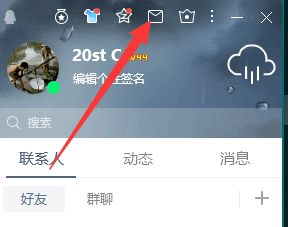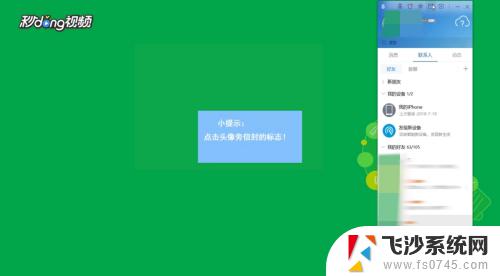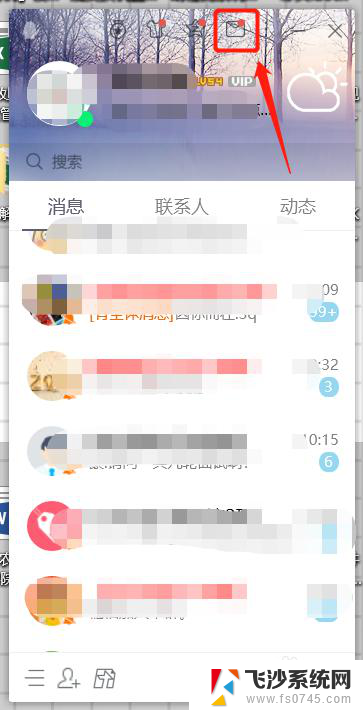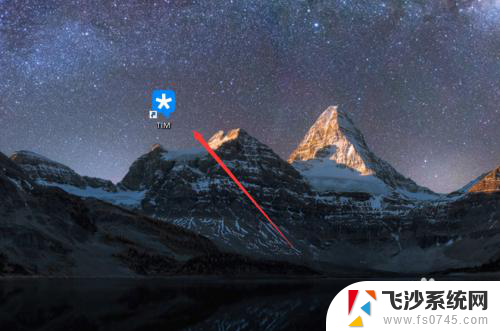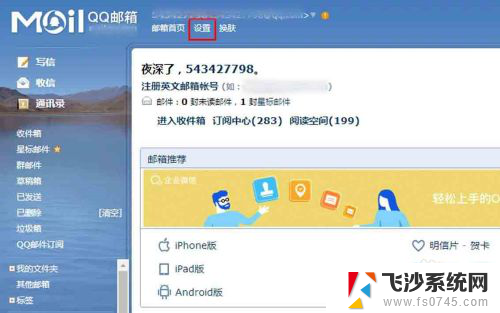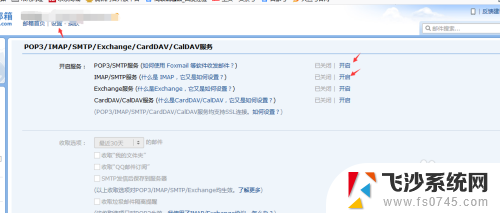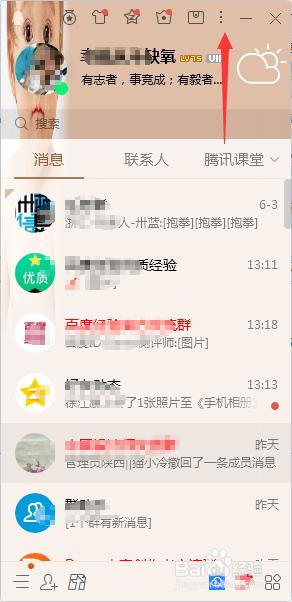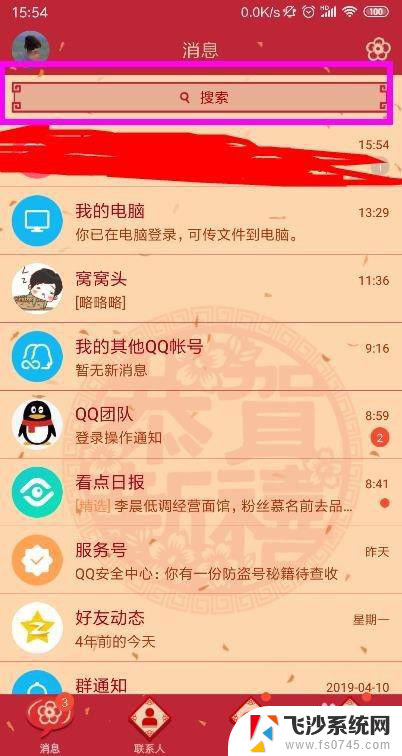电脑qq怎么进入邮箱 qq电脑版如何使用qq邮箱
更新时间:2024-08-14 12:55:34作者:xtliu
随着互联网的普及和电子邮件的广泛应用,QQ邮箱作为中国最早的免费邮件服务商之一,深受广大用户的喜爱,许多用户都喜欢使用QQ邮箱来进行日常的邮件收发和管理。对于一些用户来说,他们可能会遇到一些问题,比如在电脑上怎么进入QQ邮箱,QQ电脑版如何使用QQ邮箱等等。本文将为大家介绍如何在电脑上进入QQ邮箱以及QQ电脑版如何使用QQ邮箱,帮助大家更好地使用这一便捷的电子邮件服务。
操作方法:
1.打开qq,如果是最新版。qq界面最上方的一排图标上就有个信封样式的图标,点一下就可以打开邮箱了。
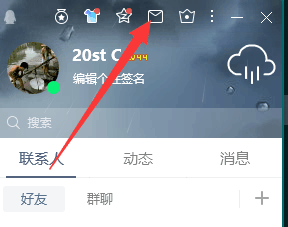
2.如果这个图标不见了的话,那么就需要恢复。点最小化旁边的竖排三个点样式 的按钮。
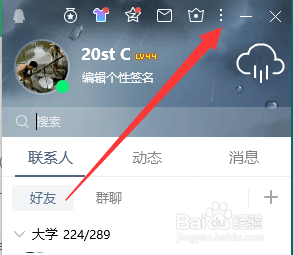
3.选择界面管理器。
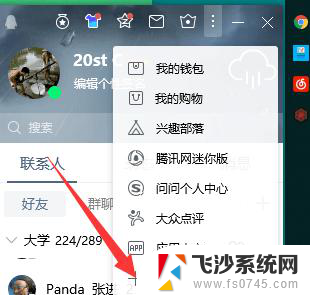
4.在界面管理器中将qq邮箱勾选上就会恢复qq邮箱图标了。
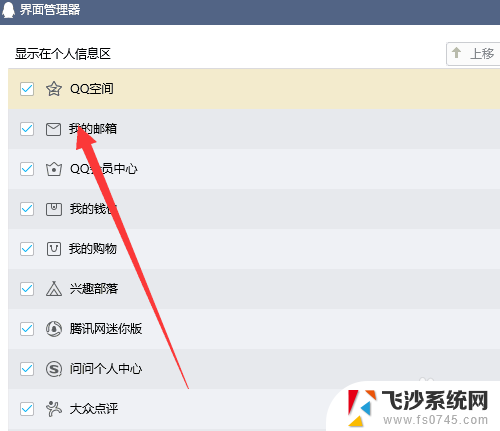
5.还有一个方式是通过自己点亮的图标。将鼠标移到自己的头像上就会显示个人界面。
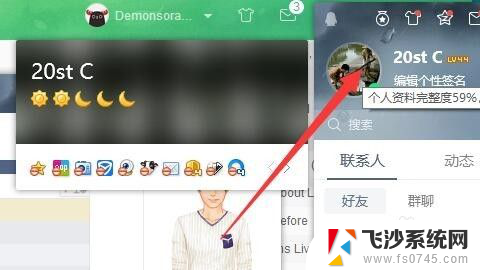
6.在个人界面中下方自己点亮的图表中点击qq邮箱的图标就可以打开邮箱了。
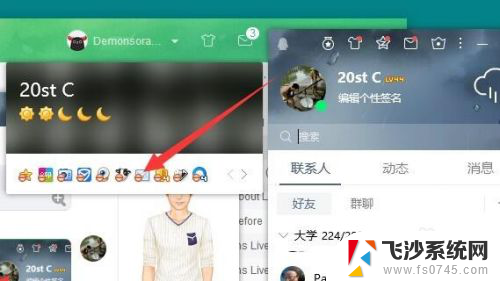
以上是关于如何进入电脑QQ邮箱的全部内容,对于不清楚的用户,可以参考以上小编的步骤进行操作,希望能对大家有所帮助。